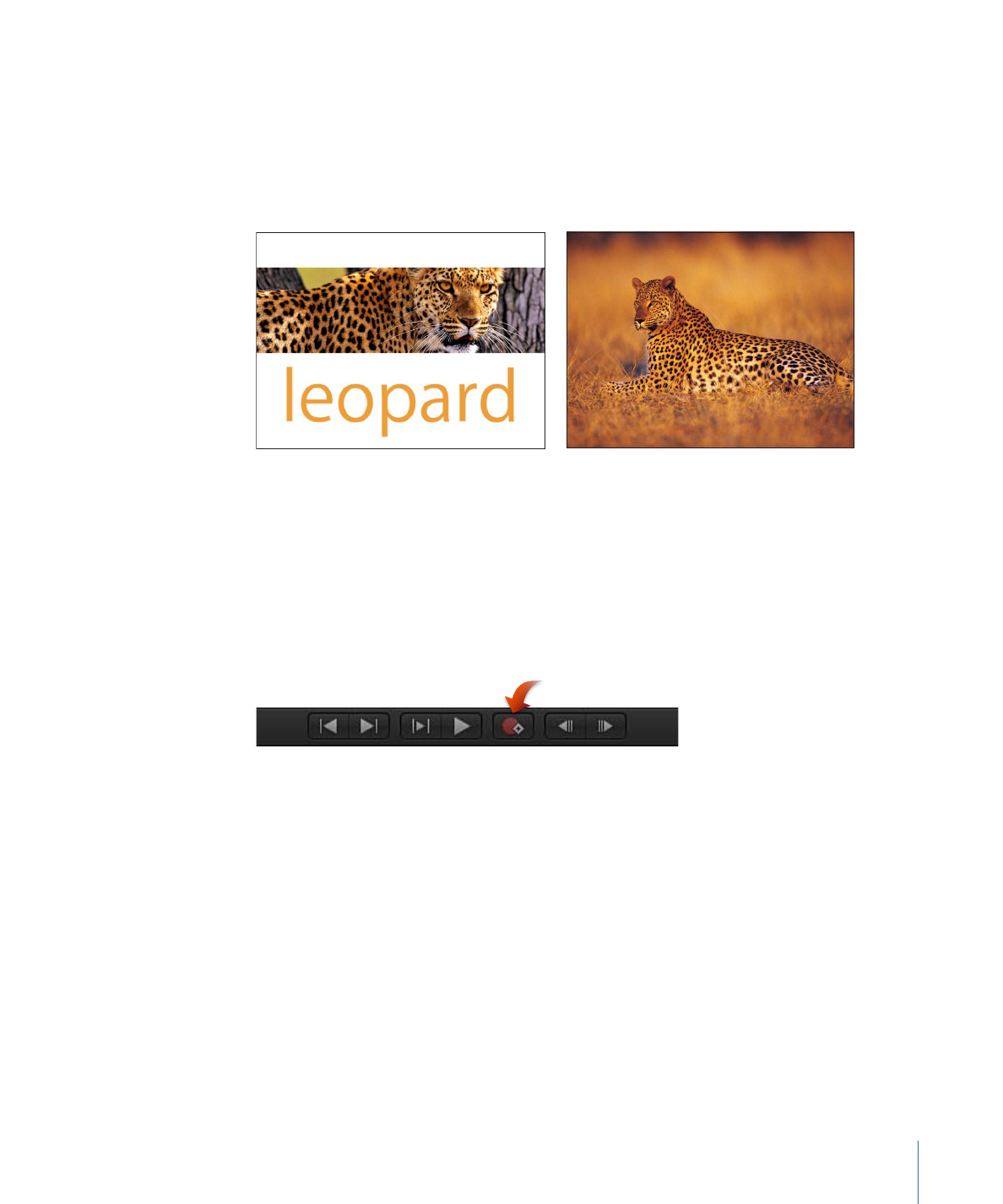
激活纹理
您可为纹理来源的偏移值设定关键帧,以便在文本内创建运动元素。在以下示例
中,“美洲豹躺在草上”图像用作文本“美洲豹”的纹理来源。
Original text layer prior to texture
Image used as texture source
若要使用“录制”按钮激活纹理偏移
1
将纹理应用到文本。
有关如何将纹理应用到文本的说明,请参阅
使用纹理图像池
。
2
将播放头移到想让纹理动画开始的位置。
3
启用“录制”(按 A 键或点按“录制”按钮)。
备注: 当“录制”启用时,您对项目中的对象所做的任何更改都会创建一个关键帧。
4
若要放置纹理,请执行以下一项操作:
• 按 Command 键,然后在图像池中拖移。
• 使用“偏移”值滑块来输入偏移值。
767
第 16 章
创建和编辑文本
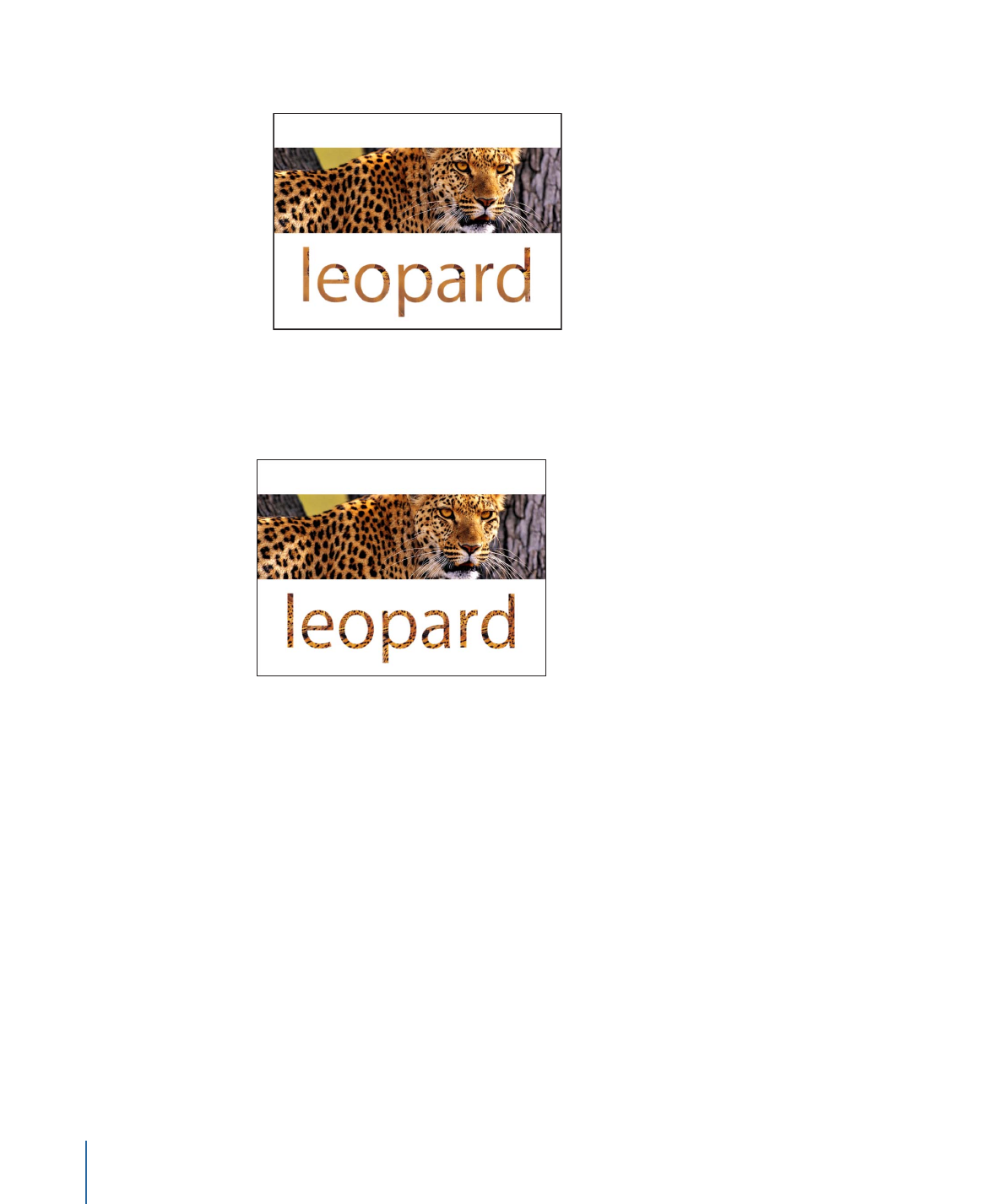
文本内的图像移动,而且在“偏移”参数中创建一个关键帧。
Text layer with texture applied
5
将播放头移到想要设定关键帧的下一帧。
6
将纹理移到新位置。
Repositioned text layer texture
7
停用“录制”。
8
跳到第 1 帧(或动画的起始帧)并播放片段。
纹理偏移会被激活。
备注: 也可以在不启用“录制”的情况下使用检查器中的“动画”菜单来设定关键帧。
有关更多信息,请参阅
关键帧和曲线
。
若要通过手动添加关键帧来激活纹理偏移
1
将纹理应用到文本。
有关如何将纹理应用到文本的说明,请参阅
使用纹理图像池
。
2
将播放头移到想让纹理动画开始的位置。
3
在“文本”检查器的“样式”面板中,将关键帧添加到“填充以”参数或“偏移”参数。
4
若要放置纹理,请执行以下一项操作:
• 按 Command 键,然后在图像池中拖移。
768
第 16 章
创建和编辑文本
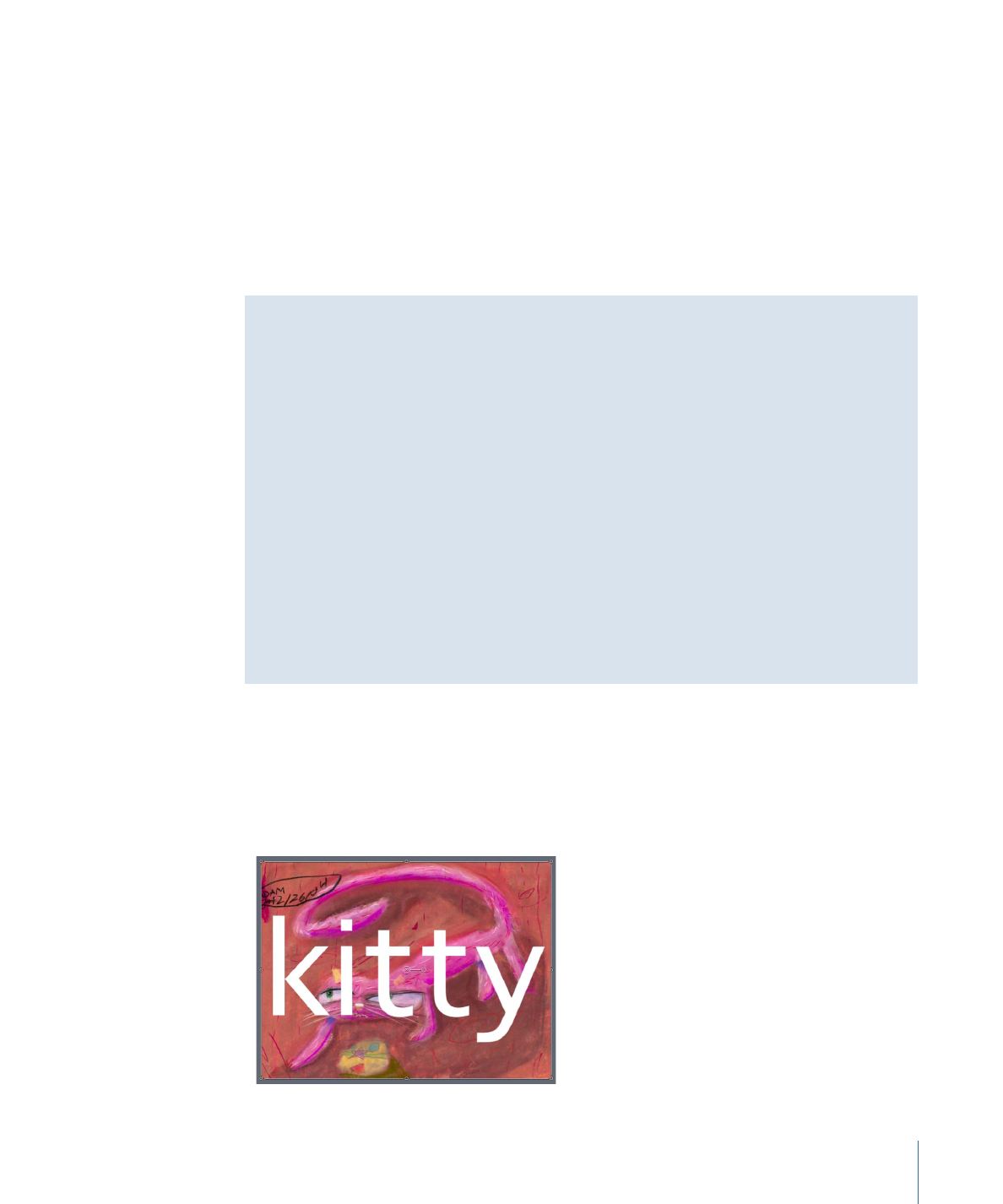
• 使用“偏移”值滑块来输入偏移值。
文本内的图像移动,而且在“偏移”参数中创建一个关键帧。
5
将播放头移到想要设定关键帧的下一帧。
6
将纹理移到新位置。
7
跳到第 1 帧(或动画的起始帧)并播放片段。
纹理偏移会被激活。
有关不同关键帧设定方法的更多信息,请参阅
关键帧设定方法
。
使用包含行为和滤镜的的对象作为纹理来源
您可以使用已应用行为和滤镜的任何对象(图像、影片、图像序列、形状、复制
器、粒子系统、群组或其他文本对象)作为文本的纹理来源。滤镜的效果会显示
在纹理中,但动画效果不显示在纹理中。
当使用已应用了滤镜的对象作为纹理来源时:
• 若要使用带有滤镜效果的对象,请按照
使用纹理图像池
中的步骤操作。
• 如果对象是图像或图像序列,您可将图像从“媒体”列表而不是“层”列表中拖到“纹
理”图像池,这样即可使用不带滤镜效果的对象。
• 若要使用不包括已应用的滤镜效果的对象,请在“层”列表中为层制作副本,从
新层中移除滤镜,然后关闭层。然后可将层从“层”列表拖到图像池中。
当使用带有已应用的行为或活跃变换(例如,旋转)的对象作为纹理来源时:
• 遵照
使用纹理图像池
中的步骤。行为或变换的效果会被忽略。